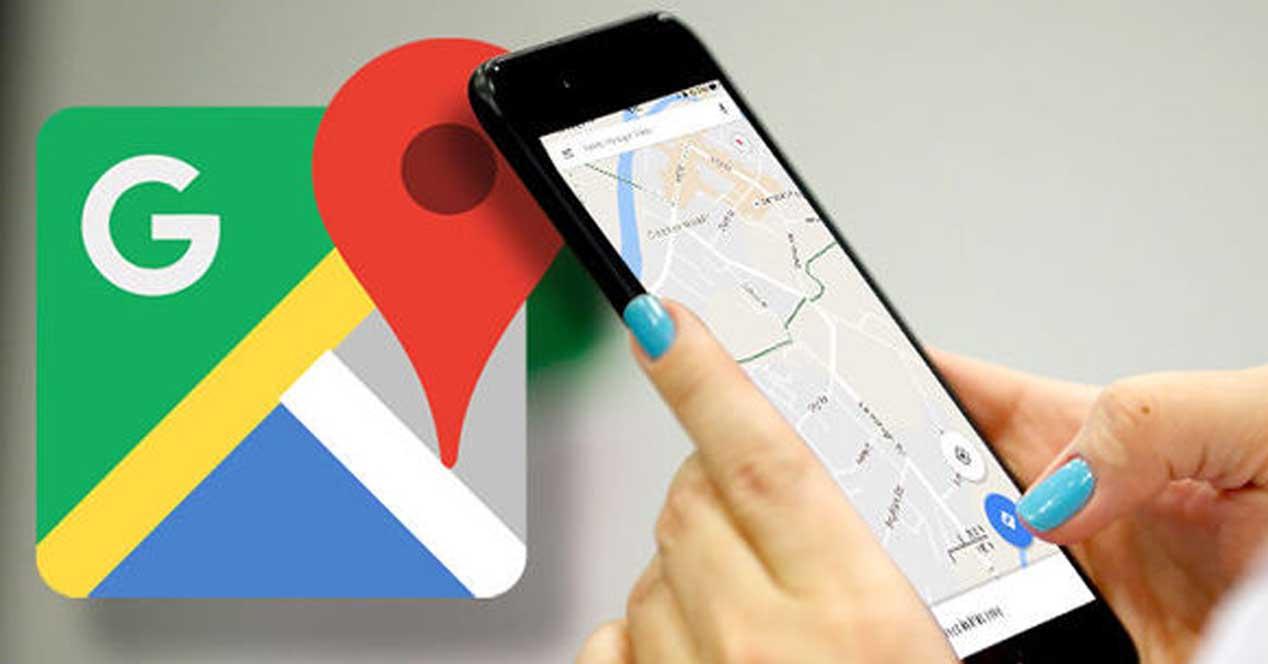Google Maps es una de las aplicaciones que no suele faltar instalada en los teléfonos móviles de hoy en día. Aunque son muchos los que relacionan la app de Google como un navegador GPS para saber cómo llegar a un lugar o dirección concreta o bien para saber la ubicación exacta de algún establecimiento, lo cierto es que la aplicación cuenta con un montón de funciones muy interesantes. Una de ellas es la de poder compartir nuestra ubicación con Google Maps.
Sin embargo no es la única, ya que Google ha ido incorporando nuevas funciones a la aplicación de mapas que nos pueden ser de gran utilidad en muchos momentos del día. Por ejemplo, permite saber la velocidad exacta a la que circulamos en el coche, nos puede avisar de los límites de velocidad, radares en nuestra ruta, encontrar cualquier tipo de establecimiento a nuestro alcance, conocer el tipo de comida de un restaurante, etc.
Junto con todas estas, y otras muchas, también encontramos la forma de compartir nuestra ubicación con Google Maps. Una función realmente interesante y que vamos a mostrar a continuación cómo funciona.
Comparte tu ubicación con Google Maps
Como todo el mundo sabe la aplicación de mapas de Google está disponible a través de su sitio web o bien de la app para móviles, tanto para iOS como para Android. Por lo tanto, es posible compartir nuestra ubicación desde el móvil y controlar los ajustes desde el ordenador.
A la hora de compartir nuestra ubicación con otras personas a través de Google Maps desde el móvil, lo primero de todo debemos asegurarnos de haber dado los permisos a la app para acceder a nuestros contactos, tener agregado a la persona con la que vamos a compartir nuestra ubicación a nuestros contactos de Google y además, tener el servicio de ubicación de nuestro teléfono activado. Si es así, estos son los pasos que debemos seguir:
- Abrimos la app de Google Maps en nuestro teléfono.
- Accedemos a nuestra cuenta si no ocurre ya de forma automática.
- Tocamos sobre la foto de nuestro perfil que se muestra en la parte superior derecha de la pantalla.
- Nos desplazamos hacia abajo por las opciones del menú que nos aparece hasta encontrar la copión Compartir ubicación.
- Tocamos sobre esta opción.
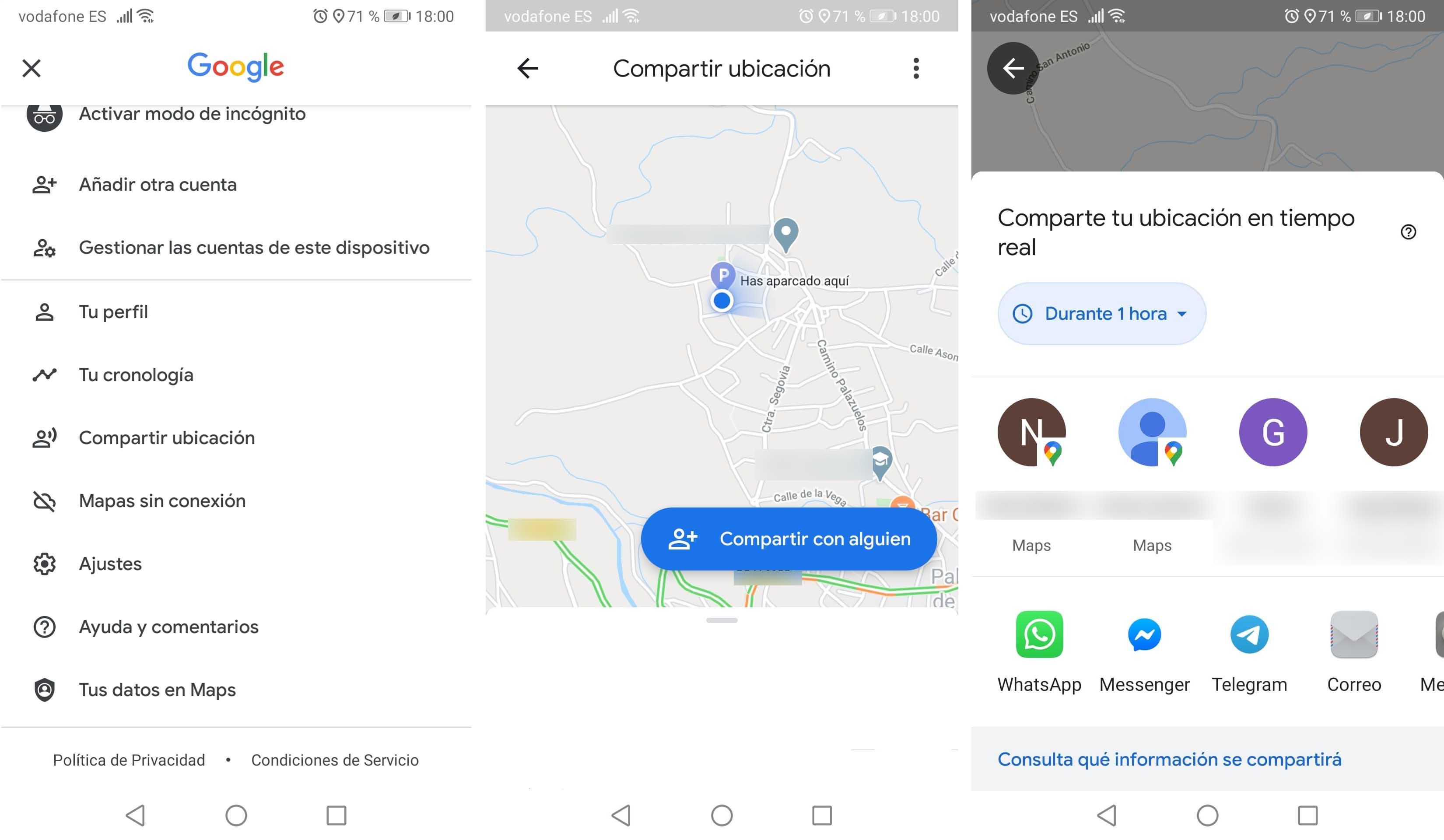
- A continuación pulsamos sobre Compartir con alguien.
- Esto nos mostrará una ventana en donde podremos indicar:
- Si queremos compartir nuestra ubicación en tiempo real durante una hora o hasta que desactivemos esta opción. También es posible personalizar el tiempo durante el cual queremos compartir nuestra ubicación a través de Google Maps.
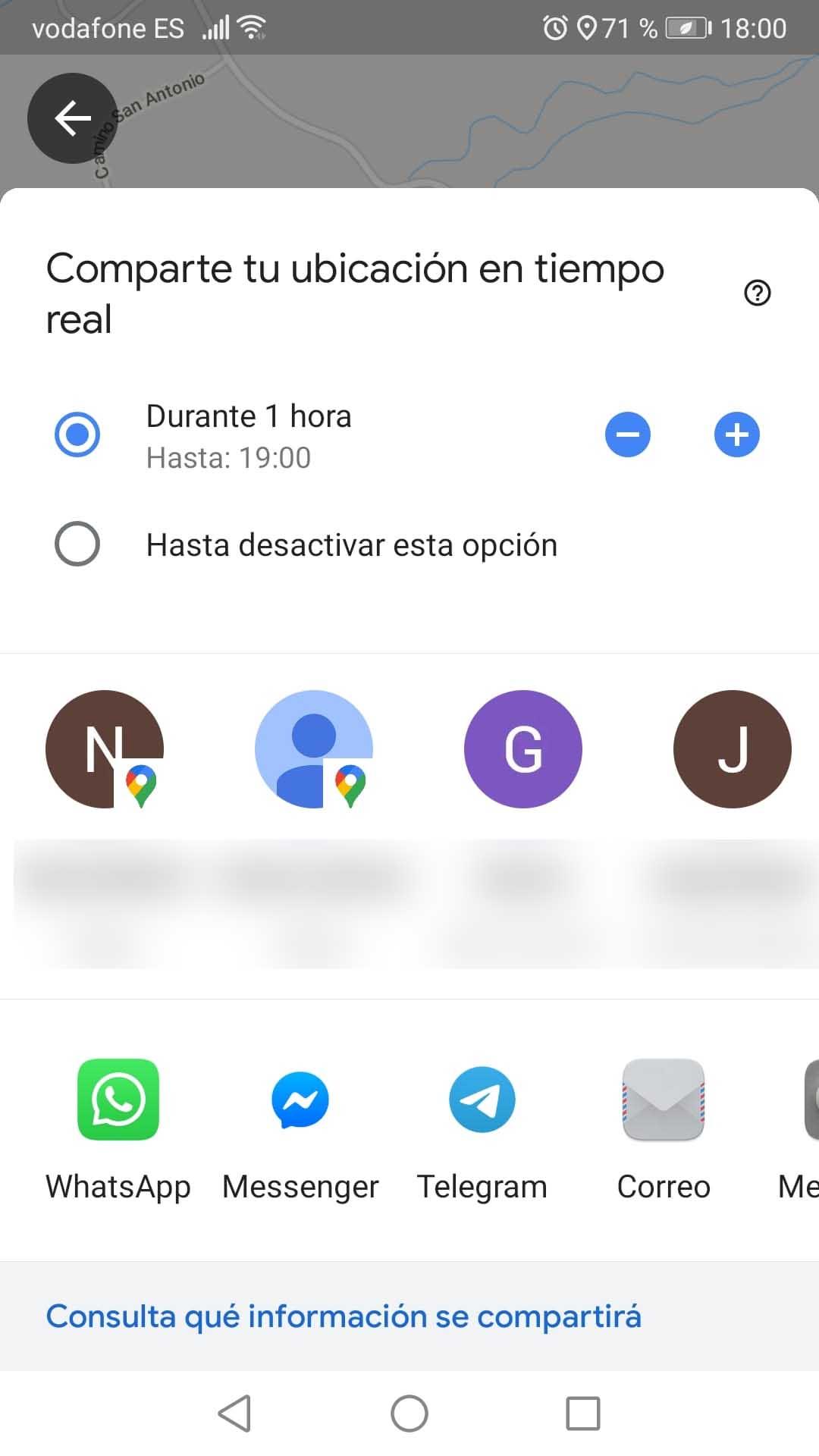
-
- Elegir el contacto con el que queremos compartirla, si nos deslizamos hacia la derecha veremos que nos encontramos al final con un botón Más, que nos abrirá una pantalla en la que podemos buscar entre nuestros contactos y desde la que podremos añadir nuevos destinatarios.
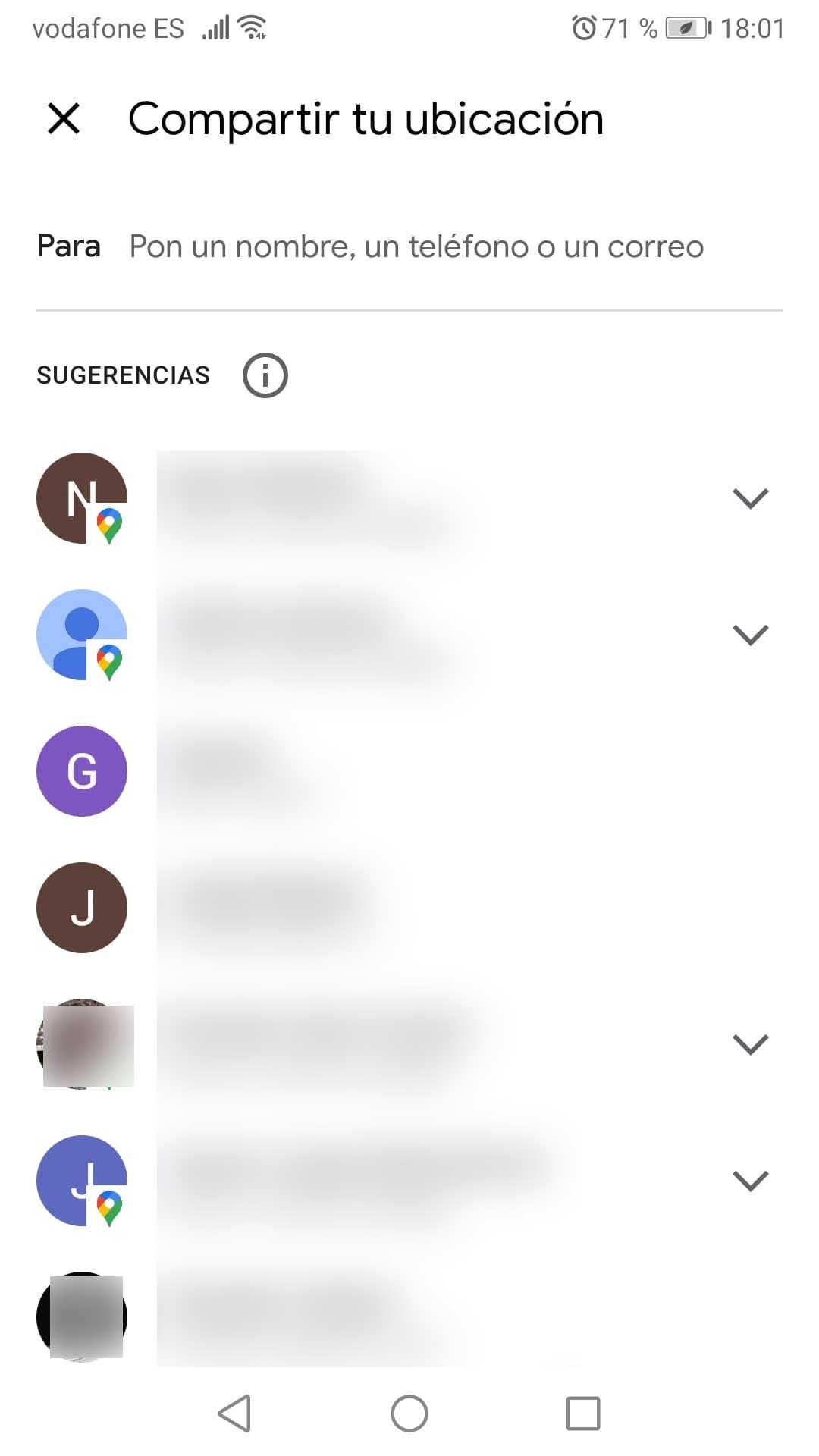
-
- Elegir una aplicación por la que compartir nuestra ubicación, enviándose un enlace a la misma.
- Y ver la información que se compartirá: nuestro nombre, fotos y ubicación en tiempo real en varios productos de Google e incluyo información sobre dónde nos encontramos o acabamos de estar, si vamos en coche o andando, duración de la batería o nuestros sitios favoritos.
- Por último, pulsamos en Compartir y automáticamente les llegará nuestra ubicación a los contactos seleccionados.
Cada uno de ellos recibirá una notificación a partir de la cual se les abrirá la app de mapas de Google con nuestra ubicación exacta junto con un icono en el que aparecerá nuestro nombre y foto de perfil situados en el mapa. En la parte inferior, se muestra más información como la batería del teléfono, calle en la que nos encontramos y un botón, Cómo llegar, que inicia la navegación a través de Google Maps para poder llegar hasta donde nos encontramos en ese momento.
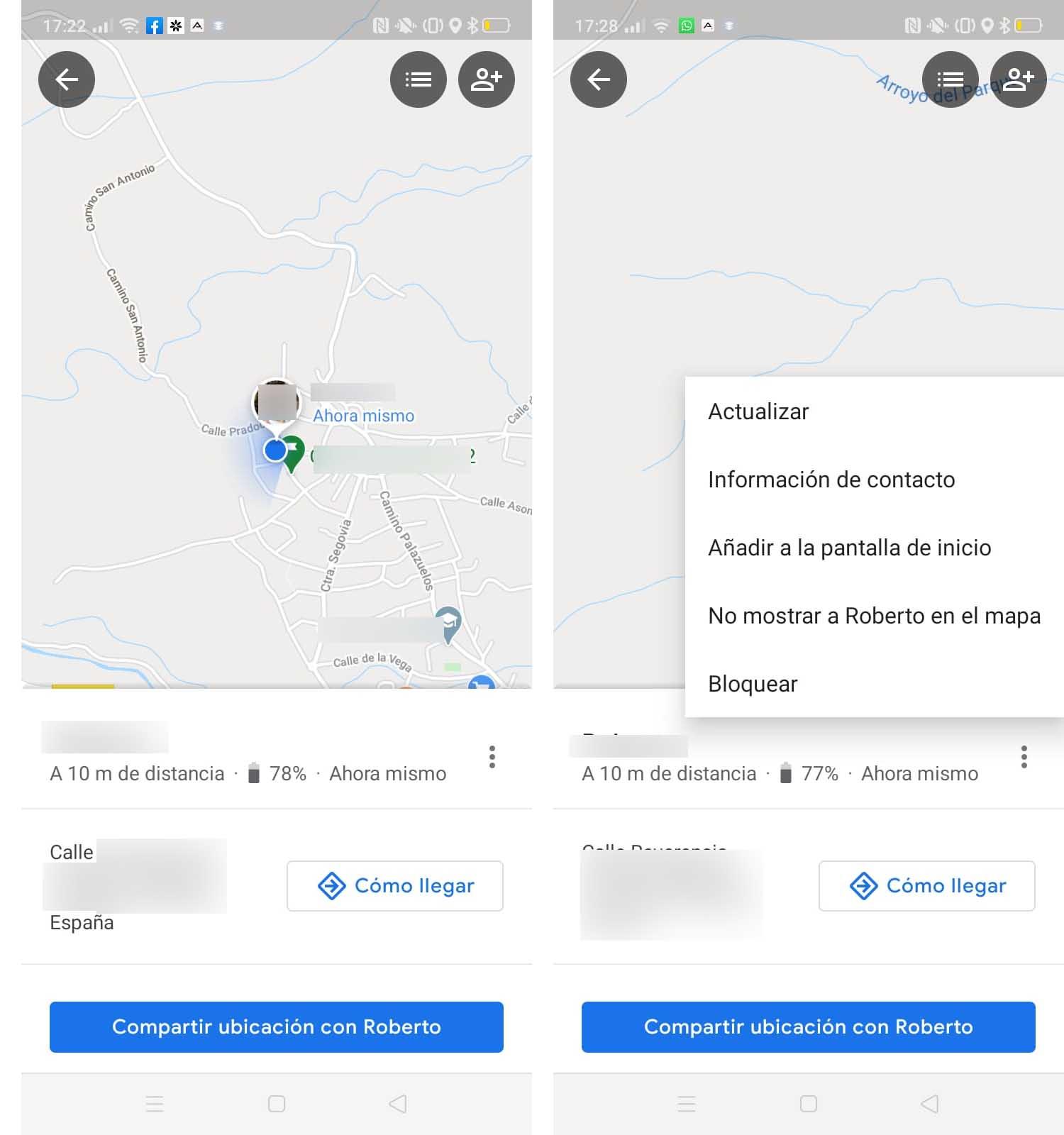
En la parte inferior, también aparece un botón, Compartir ubicación con ese contacto, que permite compartir su ubicación con nosotros y que así ambos sepamos dónde estamos exactamente. Si pulsamos sobre el icono de los tres puntos que se muestra en la parte superior derecha de esa pequeña ventana, nos aparecerá un menú con las opciones Actualizar, Información de contacto, Añadir a la pantalla de inicio, No mostrar a esa persona en el mapa y Bloquear.
Cómo dejar de compartir la ubicación
Si hemos compartido nuestra ubicación por tiempo limitado, pasado ese periodo nuestra ubicación se dejará de compartir automáticamente con las personas seleccionadas, sin embargo, cuando la hemos compartido de manera permanente, tendremos que dejarla de compartir de forma manual.
Para ello, abrimos la aplicación de mapas en nuestro teléfono móvil, tocamos sobre el botón de menú (icono de nuestro perfil) para seleccionar la opción Compartir ubicación y a continuación, pulsamos sobre la persona con la que ya no queremos compartir nuestra localización y pulsamos detener o eliminar. Si la hemos compartido con alguien a través de un enlace, tocamos sobre esa opción, que aparecerá junto al listado de personas y a continuación tocamos sobre la opción Detener.
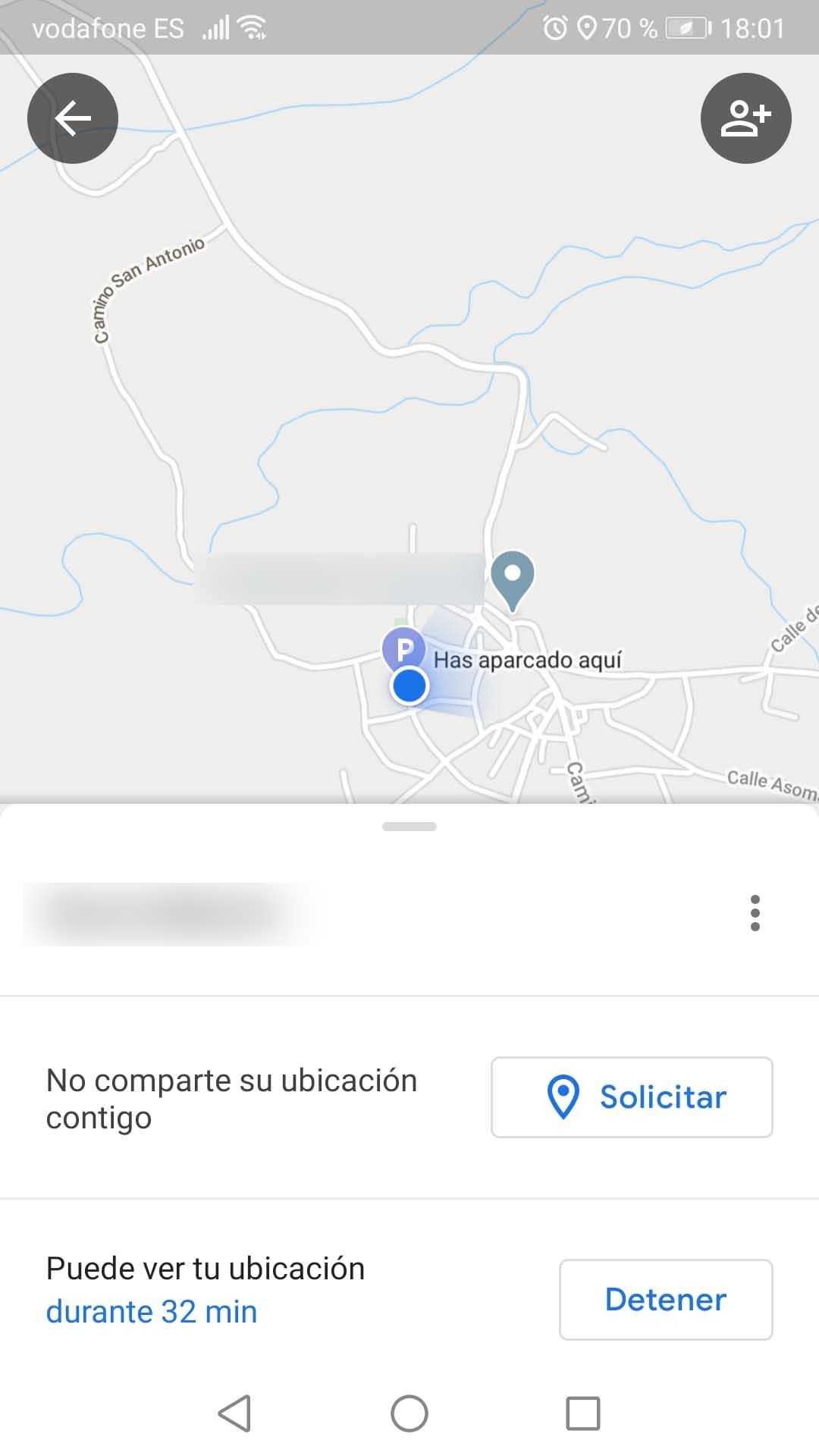
Consultar la ubicación de un usuario
Si hemos compartido nuestra localización con alguna persona o esa persona ha compartido la suya con nosotros en algún momento, también podemos solicitar a esa persona ver dónde está en este momento con Google Maps. Para ello:
- Abrimos la app en el móvil.
- Tocamos sobre el icono de nuestro perfil.
- Pulsamos en Compartir ubicación.
- Seleccionamos el contacto que haya compartido su ubicación con nosotros alguna vez.
- Ahora pulsamos en Solicitar.
- Y por último tocamos en Solicitar de nuevo.
Nada más enviar la solicitud, la otra persona podrá ver nuestra dirección de correo y una notificación desde la que podrá ver nuestro perfil y verificar quiénes somos, compartir la ubicación con nosotros, ignorar la solicitud o directamente bloquearnos, lo que hará que no podamos volver a solicitar más su ubicación.
Si en un momento determinado queremos ver la ubicación de otro usuario que ya ha compartido su ubicación con nosotro, desde la opción Compartir ubicación debemos seleccionar a ese usuario y desde la opción Más, seleccionamos Actualizar para que se muestre su localización actualizada.
También es posible ocultar la ubicación de alguien que nos la ha compartido en tiempo real. Para ello, tocamos el icono de esa persona que se muestra sobre el mapa, en la parte inferior tocamos en Más y a continuación en No mostrar en el mapa.